Cách biến iPhone thành chuột trên Macbook
Trong bài viết này mình sẽ hướng dẫn các bạn cách biến iPhone thành chuột trên macbook đơn giản nhất, thay vì phải sử dụng con chuột và trackpad như cách thông thường.

Đối với các fan cứng nhà Táo, iPhone được xem là một thiết bị có khả năng làm được nhiều thứ, nhất khi là kết nối chúng với máy tính [Macbook].
Tuy nhiên, ít ai biết được rằng iPhone còn có khả năng biến thành con chuột di động để thay thế cho con chuột chuyên dụng hoặc thanh trackpad có trên máy tính. Nghe có vẻ hơi khó tin, nhưng iPhone sẽ là thiết bị cứu nguy cần thiết khi chẳng may quên đem theo con chuột hoặc con chuột bị hỏng. Dưới đây sẽ là các cách biến chiếc iPhone thành con chuột trên máy Macbook mà các bạn không nên bỏ qua.
1. Sử dụng iPhone như một con chuột
Hiện nay trên [App Store] có rất nhiều phần mềm hỗ trợ bạn tận dụng các tính năng có sẵn của [iPhone] để biến chúng trở thành con chuột di động cho máy tính. Và một trong những ứng dụng được sử dụng phổ biến nhất đó là [Mobile Mouse Remote].
Bài viết này được đăng tại [free tuts .net]
Với mức giá khoảng hơn 50k, chúng sẽ cung cấp rất nhiều tính năng thú vị của iPhone. Hiện đã có hơn 1.500 lượt đánh giá và xếp hạng 5 sao trong App Store cho ứng dụng này. Khi bạn tải ứng dụng này về iPhone, thì cách sử dụng rất đơn giản. Chỉ với vài phút, bạn sẽ khởi động và biến chiếc iPhone của mình thành một con chuột máy tính “đắt giá nhất” để sử dụng trên máy macbook.
2. Ghép nối iPhone
Ứng dụng Mobile Mouse Remote còn cung cấp cho người dùng 3 cách khác nhau để ghép nối iPhone với máy tính Macbook.
Đầu tiên là kết nối qua Wifi, đây có lẽ là một sự lựa chọn phổ biến của nhiều người khi bạn sử dụng tại nhà hoặc tại văn phòng, tuy nhiên cũng cần lưu ý rằng tín hiệu wifi phải luôn ổn định để tránh việc bị ngắt quãng kết nối giữa 2 thiết bị.
Tùy chọn phổ biến thứ hai đó là kết nối Bluetooth. Cuối cùng, nhưng không kém phần quan trọng, đó là kết nối iPhone với Macbook thông qua kết nối cổng USB. Tuy nhiên điểm trừ ở đây là rằng mọi phương thức kết nối ngoại trừ Wifi ra, thì đều yêu cầu người dùng phải mua trong ứng dụng với mức giá là 0,99 đô la, khoảng 25k tiền VN.
Khi phần mềm này được cài đặt trên iPhone, thì đồng nghĩa bạn cũng phải tải phần mềm này về trên máy Macbook. Bạn có thể tải về tại đây miễn phí và cài đặt nó trên ổ cứng macbook của bạn.
Khi bạn đã hoàn tất các thiết lập cài đặt, thì kể từ lần sau khi máy Macbook được mở lên, thì cả hai thiết bị sẽ tự động ghép nối với nhau nếu chúng được sử dụng chung một mạng Wifi.
3. Kích hoạt tính năng chuột di động trên máy tính
Phần mềm tạo chuột di động trên phiên bản máy tính để bàn sẽ được nằm trong Menu Bar trên macbook. Phần mềm này sẽ tự động xử lý hầu hết các tính năng hỗ trợ, bao gồm thiết lập cấu hình cài đặt IP và đồng bộ hóa với iPhone của bạn.
Khi lần đầu bạn mở ứng dụng này, nó sẽ yêu cầu bạn cấp quyền truy cập vào Accessibility - Trợ năng trên máy Macbook. Tuy nhiên điểm trừ là các yêu cầu cấp quyền này luôn xuất hiện trên màn hình mỗi khi người dùng mở phần mềm này lên, mặc dù có thể gây phiền nhiễu, nhưng HĐH [macOS] làm thế để đảm bảo tính bảo mật cho người dùng.
Bạn hãy truy cập vào phần System Preferences -> Accessibility -> Privacy -> và nhấn vào ô Mobile Mouse Server. Ngoài ra, bạn có thể nhấn vào icon ổ khóa unlock, nhập mật khẩu máy tính của mình và sau đó chọn ứng dụng chuột di động. Sau đó, bạn có thể nhấn vào icon ổ khóa một lần nữa để lưu các thay đổi.
Khi iPhone được kết nối với máy tính, hãy xác minh kết nối của chúng bằng cách vào phần cài đặt máy chủ trên ứng dụng. Máy tính của bạn sẽ xuất hiện ra trong một danh sách kết nối với một dấu tích bên cạnh. Bạn cũng sẽ thấy kiểu kết nối mà bạn đang sử dụng sẽ có màu xanh lá cây.
Khi đã được kết nối, bạn có thể di chuyển con chuột di động trên iPhone tương tự như bất kỳ các con chuột máy tính thường khác. Sử dụng tính năng Multitouch để giúp bạn có thể sử dụng nhiều ngón tay với nhau và dùng thêm các tiện ích phím tắt khác.
Một lưu ý cuối cùng là bạn nên sử dụng mật khẩu khi sử dụng ứng dụng này bằng cách vào phần cài đặt của ứng dụng để kích hoạt tính năng này. Trong trường hợp bị kẻ xấu ăn cắp chiếc iPhone của bạn, thì đây là phương thức bảo mật an toàn để không ai có thể truy cập vào được.
Tất nhiên, dù tiện ích đến thế nào thì iPhone cũng không thể thay thế hoàn toàn con chuột máy tính vật lý được. Do đó, chỉ trong trường hợp cấp bách và bạn cần sử dụng gấp nhưng lại không có sẵn con chuột bên mình, thì đó mới là lúc bạn nên sử dụng đến chiếc iPhone của mình.
Vậy là mình đã hướng dẫn các bạn các cách biến điện thoại iPhone thành con chuột trên macbook đơn giản nhất. Mong rằng bài viết này sẽ hữu ích đối với các bạn. Chúc các bạn thực hiện thành công!

 Download Photoshop 2020 Full v21 (Đã kích hoạt sẵn)
Download Photoshop 2020 Full v21 (Đã kích hoạt sẵn)  Cách lấy lời bài hát từ video Youtube không cần phần mềm
Cách lấy lời bài hát từ video Youtube không cần phần mềm  Cách chặn quảng cáo trên trình duyệt Web hiệu quả nhất
Cách chặn quảng cáo trên trình duyệt Web hiệu quả nhất  Cách tắt thông báo nhóm Messenger trên điện thoại - máy tính
Cách tắt thông báo nhóm Messenger trên điện thoại - máy tính  Cách đổi lại tên cũ Facebook trên điện thoại và máy tính
Cách đổi lại tên cũ Facebook trên điện thoại và máy tính  Top 8+ phần mềm quay màn hình máy tính nhẹ tốt nhất 2026
Top 8+ phần mềm quay màn hình máy tính nhẹ tốt nhất 2026  Cách xem mật khẩu wifi đã kết nối với Windows 7/10/11 và Mac
Cách xem mật khẩu wifi đã kết nối với Windows 7/10/11 và Mac  Hơn 60+ phím tắt trên máy tính Windows mà bạn nên biết
Hơn 60+ phím tắt trên máy tính Windows mà bạn nên biết  Ưu điểm của giàn tạ đa năng và những lưu ý khi mua
Ưu điểm của giàn tạ đa năng và những lưu ý khi mua  Những lưu ý khi mua ghế tập tạ để có được sản phẩm chất lượng
Những lưu ý khi mua ghế tập tạ để có được sản phẩm chất lượng  Vì sao dụng cụ thể hình Impulse được ưa chuộng trên thị trường
Vì sao dụng cụ thể hình Impulse được ưa chuộng trên thị trường  Đánh giá Apple MacBook Air (M1 2020)
Đánh giá Apple MacBook Air (M1 2020)  Top 8 Kính chống mỏi mắt Lọc ánh sáng xanh khi dùng máy tính hàng đầu
Top 8 Kính chống mỏi mắt Lọc ánh sáng xanh khi dùng máy tính hàng đầu  TOP 10 máy scan tốt nhất các hãng Canon - HP - Epson...
TOP 10 máy scan tốt nhất các hãng Canon - HP - Epson...  Đánh giá Samsung Galaxy M62: Pin siêu khủng - 4 Camera tha hồ chụp ảnh
Đánh giá Samsung Galaxy M62: Pin siêu khủng - 4 Camera tha hồ chụp ảnh  Đánh giá chi tiết điện thoại Huawei Mate 40 Pro
Đánh giá chi tiết điện thoại Huawei Mate 40 Pro  Chia sẻ cách tải file Google Drive bị khóa tính năng download
Chia sẻ cách tải file Google Drive bị khóa tính năng download  Cách sửa lỗi “Windows cannot complete the extraction error” trên Windows
Cách sửa lỗi “Windows cannot complete the extraction error” trên Windows  Share Key Office 2019 Full mới nhất 2026 [Hoạt động 100%]
Share Key Office 2019 Full mới nhất 2026 [Hoạt động 100%]  Cách get link Shutterstock - Tải ảnh từ Shutterstock miễn phí
Cách get link Shutterstock - Tải ảnh từ Shutterstock miễn phí  Hướng dẫn get link Fshare thành công 100% - không bị giới hạn tốc độ
Hướng dẫn get link Fshare thành công 100% - không bị giới hạn tốc độ  Cách kiểm tra ai hay vào Facebook của mình nhất 2026
Cách kiểm tra ai hay vào Facebook của mình nhất 2026  Cách format ổ cứng về trạng thái ban đầu sạch 100% dữ liệu
Cách format ổ cứng về trạng thái ban đầu sạch 100% dữ liệu  Hướng dẫn sử dụng Win 10 PE (Win Mini) để cứu hộ máy tính chuyên nghiệp
Hướng dẫn sử dụng Win 10 PE (Win Mini) để cứu hộ máy tính chuyên nghiệp 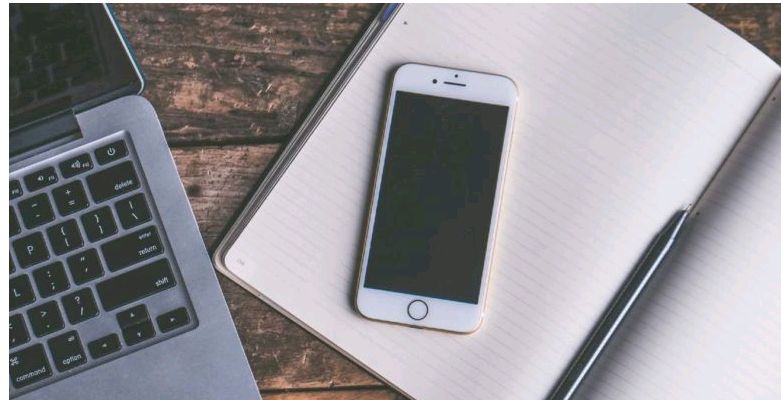
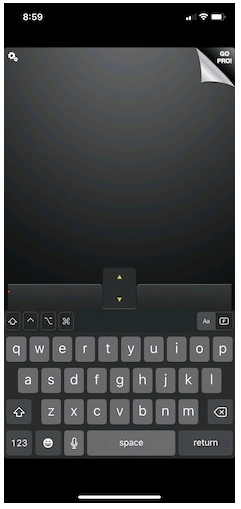
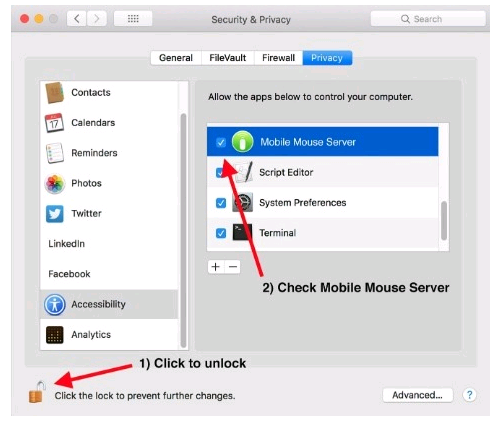
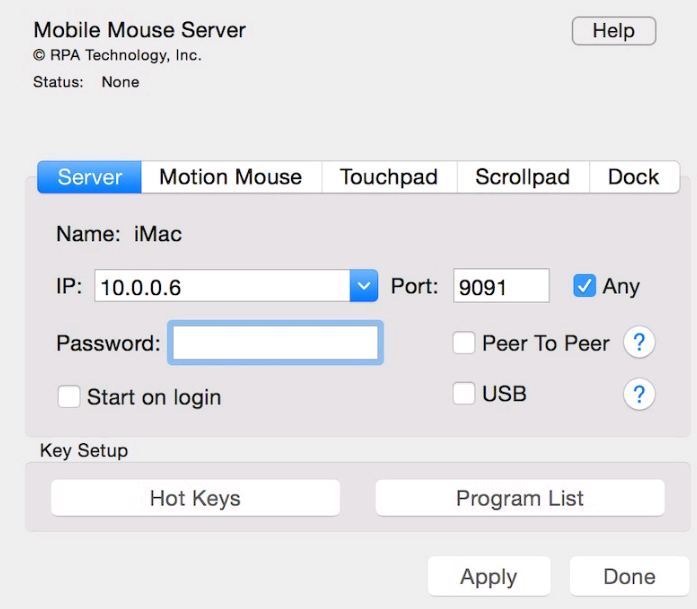




![Download win 10 1909 [32bit+64bit] nguyên gốc từ Microsoft](https://freetuts.net/upload/product_series/images/2021/09/14/2404/download-win10-1909-19h2-3.jpg)














